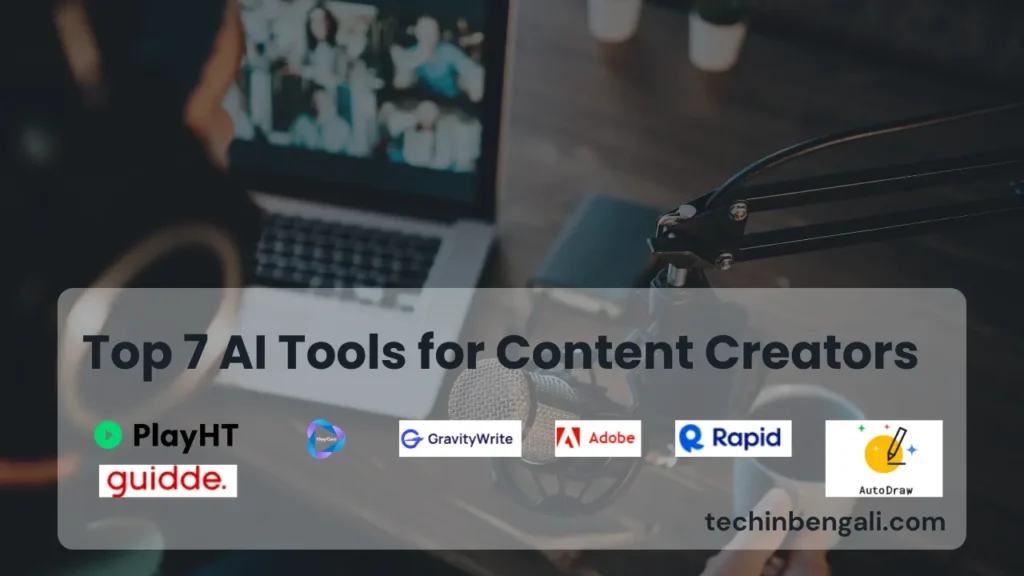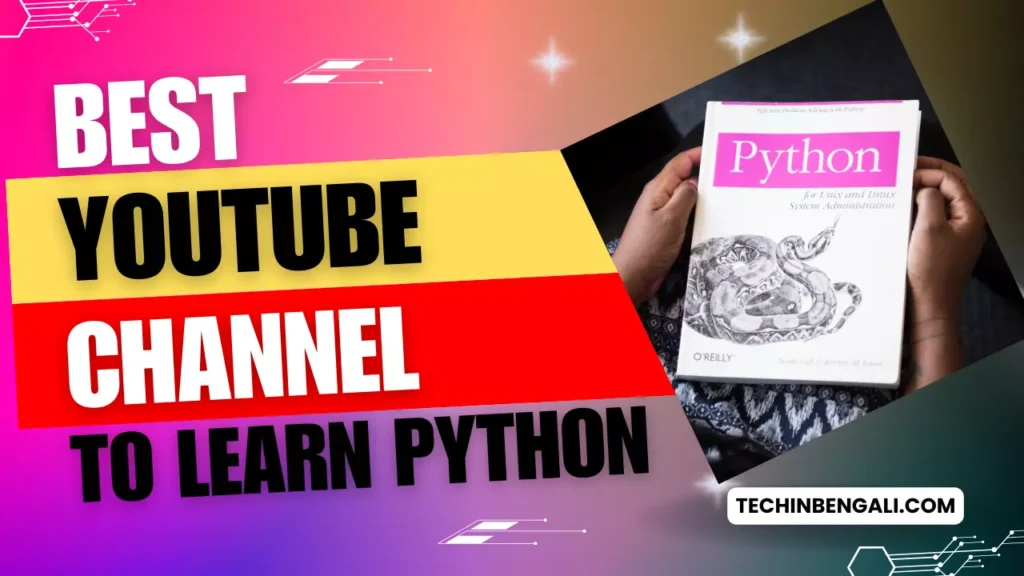হ্যালো বন্ধুরা, আজকের পোস্টে আমরা জানাবো যে কোন সাতটি AI Tools প্রত্যেক Content Creator-এর ব্যবহার করা উচিত? যদি আপনি একজন অভিজ্ঞ পেশাদার হন বা সবেমাত্র content লেখা শুরু করেছেন, এই AI Tools গুলি আপনার বিষয়বস্তুটিকে এক নতুন উচ্চতায় উন্নীত করতে পারে। চলুন দেখে নেওয়া যাক এই সাতটি AI Tools কি কি?
Table of Contents
1. Play HT – Voice Cloning AI Tools
Content নির্মাণের জন্য ব্যবহৃত AI Tools গুলোর তালিকায় প্রথমে রয়েছে Play HT. এটি এমন একটি AI Tool যা যেকোনো Text কে আপনার নিজের Voice এ রূপান্তর করতে পারে। এর জন্য আপনাকে যা করতে হবে তা হল – আপনার ভয়েস-এর একটি নমুনা এবং একটি স্ক্রিপ্ট প্রদান করা এবং Play HT আপনার ভয়েস ব্যবহার করে একটি ভয়েস-ওভার তৈরি করবে। এটি কীভাবে কাজ করে তা এখানে দেওয়া হল:
- Play HT-এ যান এবং “Try for Free” এ ক্লিক করুন।
- Sign Up করুন এবং “Voice Cloning” এ ক্লিক করুন।
- “+” চিহ্নে ক্লিক করুন, আপনার Voice এর নামকরণ করুন এবং একটি পরিষ্কার 30-সেকেন্ডের আওয়াজের নমুনা আপলোড করুন।
- Upload করার পরে, ভয়েস Enable করুন এবং “Create” এ ক্লিক করুন। আপনার ভয়েস ক্লোন করা হবে, যা আপনাকে দ্রুত এবং সহজে ভয়েস-ওভার তৈরি করতে দেয়। এমনকি আপনি প্রতিটি লাইন আলাদা আলাদাভাবে শুনতে পারেন বা প্রয়োজনে নির্দিষ্ট লাইন গুলি পুনরায় তৈরি করতে পারেন।
2. H and Labs – Video Translation
আপনি কি কখনও আপনার ভিডিও কে অন্য কোনো ভাষায় অনুবাদ করতে চেয়েছিলেন? H and Labs আপনাকে এটি সহজেই করতে সাহায্য করবে এবং তা আপনার নিজের কণ্ঠে। এখানে এটি কীভাবে কাজ করে তা এখানে দেওয়া হল:
- ভিডিও নমুনাটি H and Labs এ আপলোড করুন।
- আপনার পছন্দসই ভাষা নির্বাচন করুন এবং “Translate this video” এ ক্লিক করুন।
মাত্র কয়েক মিনিটের মধ্যে, আপনার ভিডিও নিখুঁত লিপ-সিঙ্ক এর সাথে অনুবাদ হয়ে যাবে। যদিও বিনামূল্যে পরিকল্পনাটি সীমিত বৈশিষ্ট্য অফার করে। এই AI টুলটি বহুভাষিক সামগ্রী তৈরির জন্য একটি অসাধারণ।
3. Gravity R – Simplified Content Creation
Gravity R বিভিন্ন Content তৈরি করতে ডিজাইন করা হয়েছে। ব্লগ, ভিডিও স্ক্রিপ্ট বা সোশ্যাল মিডিয়া পোস্টের জন্যই হোক না কেন, Gravity R আপনাকে সমস্ত দিক থেকে সাহায্য করবে আপনার নিজের Content কে এক অন্যমাত্রায় নিয়ে যেতে।
- Gravity R-এ যান এবং “Start Writing for Free” এ ক্লিক করুন।
- আপনার অ্যাকাউন্ট তৈরি করুন এবং YouTube Title সম্পর্কে ধারণা, স্ক্রিপ্ট, Blog Content এবং এর মতো অনেক বিকল্প সুবিধাগুলি উপভোগ করুন।
- মাত্র কয়েকটি ক্লিকে আপনার ব্যবসার জন্য ব্যাপক সামগ্রী তৈরি করতে “Content Package” বৈশিষ্ট্যটি ব্যবহার করুন। সহজ কথায়, Gravity R প্রতিটি প্ল্যাটফর্মের জন্য উচ্চ-মানের, অনন্য সামগ্রী তৈরি করার ঝামেলা দূর করে।
4. Adobe Firefly – AI Image Creation
Adobe Firefly AI ইমেজ তৈরির জগতে বিপ্লব ঘটাচ্ছে। আপনি শুধুমাত্র নতুন ছবি তৈরি করতে পারবেন না, বরং আপনি Existing ছবিগুলিকেও রূপান্তর করতে পারেন। তাহলে চলুন দেখে নেয়া যাক কিভাবে আপনি এটি ব্যবহার করবেন –
- Adobe Firefly এ যান এবং “Text to Image” নির্বাচন করুন।
- আপনি কি দেখতে চান তা বর্ণনা করুন এবং “Generate” এ ক্লিক করুন।
- আপনার ছবি কাস্টমাইজ করুন (যেমন, আকার, Style ইত্যাদি) এবং প্রয়োজন অনুসারে রূপান্তর করুন। আপনি একটি বিদ্যমান ছবি আপলোড করতে পারেন এবং ব্যাকগ্রাউন্ড, পোশাক এবং আরও অনেক কিছু পরিবর্তন করতে “Generate Fill” এর মতো বৈশিষ্ট্যগুলি ব্যবহার করতে পারেন।
Also read: How to Create YouTube Thumbnail using AI
5. Rapid – YouTube Video Summarizer
শুধু নির্দির্ষ্ট একটি বিষয় জানতে আপনাকে দীর্ঘ একটি YouTube ভিডিও দেখতে হচ্ছে? Rapid এর মতো একটি Chrome extension থাকা আবশ্যক, যেটি Youtube ভিডিওগুলোকে অনুচ্ছেদ কে সংক্ষেপে রূপান্তর করে।
- Chrome-এ Rapid যুক্ত করুন এবং সহজে ব্যবহারের জন্য এটি পিন করুন।
- যেকোনো YouTube ভিডিও খুলুন এবং “Summarize” এ ক্লিক করুন। আপনি প্রতিটি বিষয়ের জন্য সময় সহ একটি সংক্ষিপ্তকরন পাবেন, যা আপনাকে ভিডিওর যেকোনো বিভাগে অনায়াসে যেতে সাহায্য করবে।
6. Guide – Automated Tutorial Creation
Guide হল আরেকটি চমৎকার Chrome extension যা আপনার স্ক্রিন রেকর্ড করে এবং হাইলাইট, callouts এবং তীর সহ একটি টিউটোরিয়াল ভিডিওতে পরিণত করে।
- Chrome-এ Guide যোগ করুন এবং “Capture your first workflow” এ ক্লিক করুন।
- আপনি কি ক্যাপচার করতে চান তা বর্ণনা করুন এবং রেকর্ডিং শুরু করুন। রেকর্ডিং সম্পূর্ণ হয়ে গেলে Guide স্ক্রিনশট, হাইলাইট এবং বিবরণ সহ একটি ভিডিও তৈরি করে। এমনকি আপনি আপনার দ্বারা রেকর্ড করা বা AI দ্বারা জেনারেট করা ভয়েস ওভার যোগ করতে পারেন।
7. Autodraw – Easy Drawing
Autodraw আপনার স্ক্রীবলগুলিকে পরিষ্কার ছবিতে রূপান্তরিত করে, যা অশিল্পীদের জন্য অঙ্কন সহজ করে তোলে।
- Autodraw.com এ যান এবং “Start Drawing” এ ক্লিক করুন।
- আপনি যা চান তা তৈরি করতে অঙ্কন সরঞ্জাম ব্যবহার করুন। Autodraw অনুমান করে আপনাকে পরিষ্কার ছবি Suggest করবে।
- অঙ্কন ছবি রং করুন এবং এটি ডাউনলোড করুন। ফিল্ম, কমিকস বা লোগোর জন্যই হোক না কেন, Autodraw আপনার ধারণাগুলোকে কল্পনা করার একটি দ্রুত উপায় প্রদান করে।
Also read: What is Google Gemini AI and How to use it?
উপসংহার
এই সাতটি AI টুল যেকোন Content নির্মাতার জন্য অভূতপূর্ব গেম-চেঞ্জার। এগুলি ব্যবহার করুন এবং দেখুন কিভাবে AI টুলগুলি আপনার বিষয়বস্তুর গুণমান বাড়ানোর সময় আপনার সময় এবং শ্রম বাঁচাতে পারে।
উপরের AI Tools গুলির মধ্যে আপনার প্রিয় টুলগুলি Comment Box এ জানাতে ভুলবেন না।
Founder of techinbengali.com and a dedicated tech writer, specializing in web development and emerging technologies. Committed to delivering insightful and practical content for tech enthusiasts and professionals.